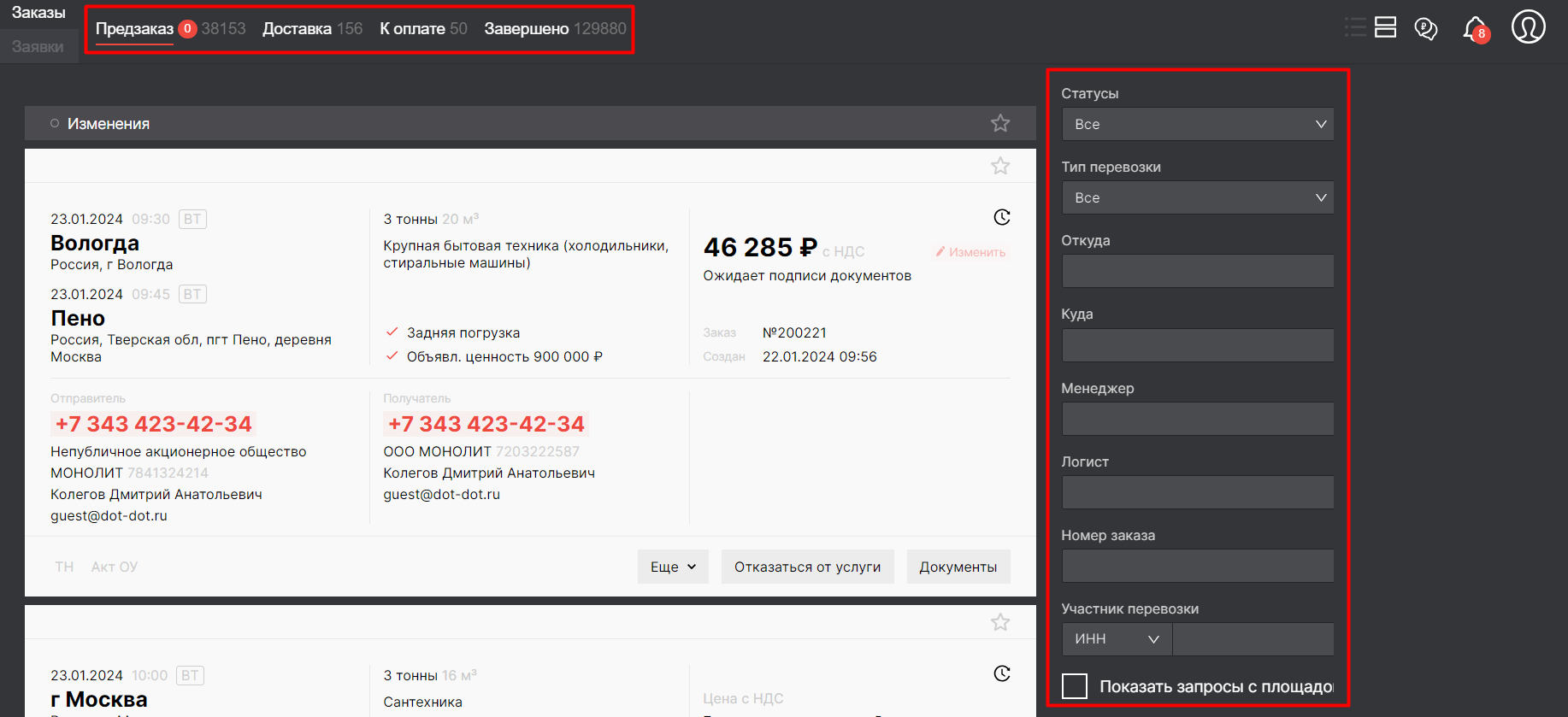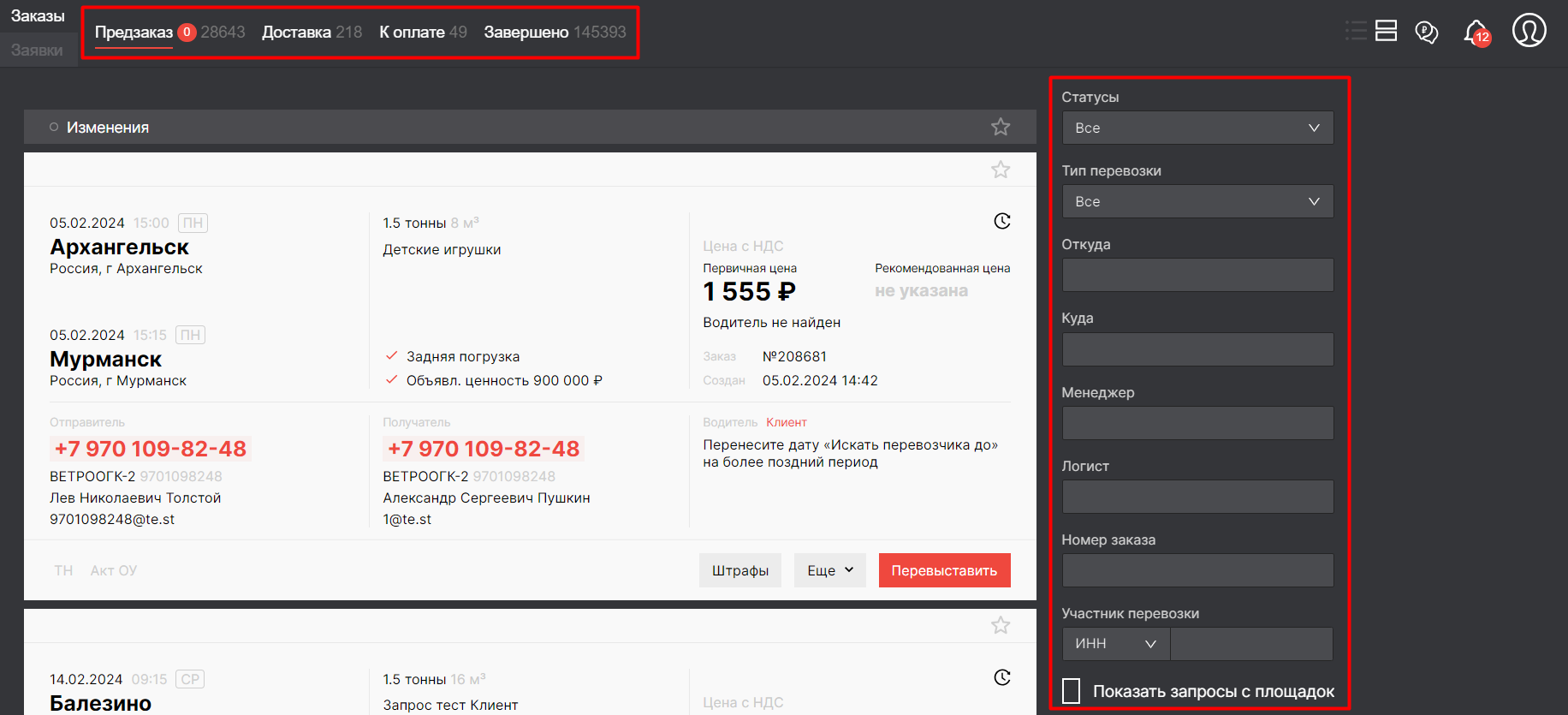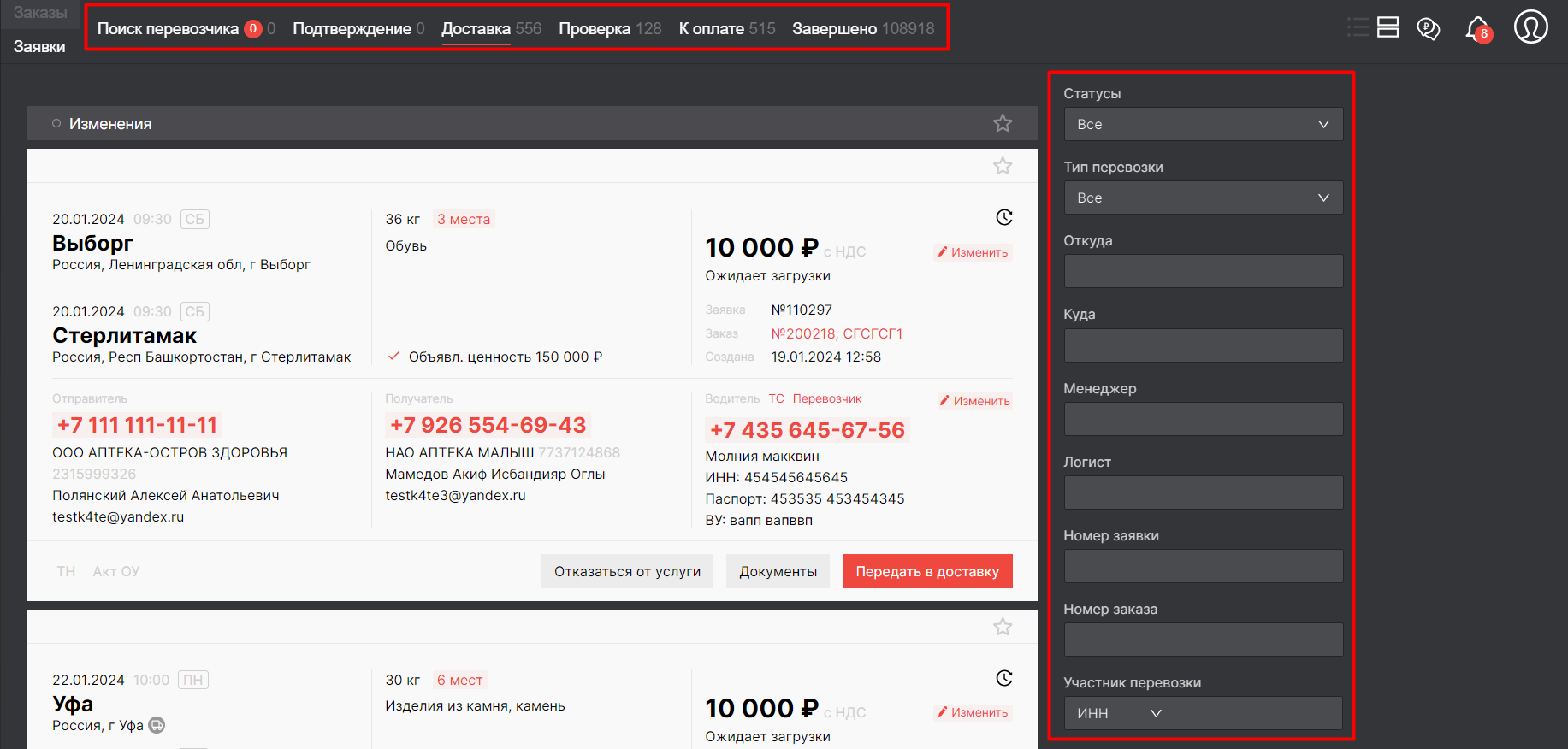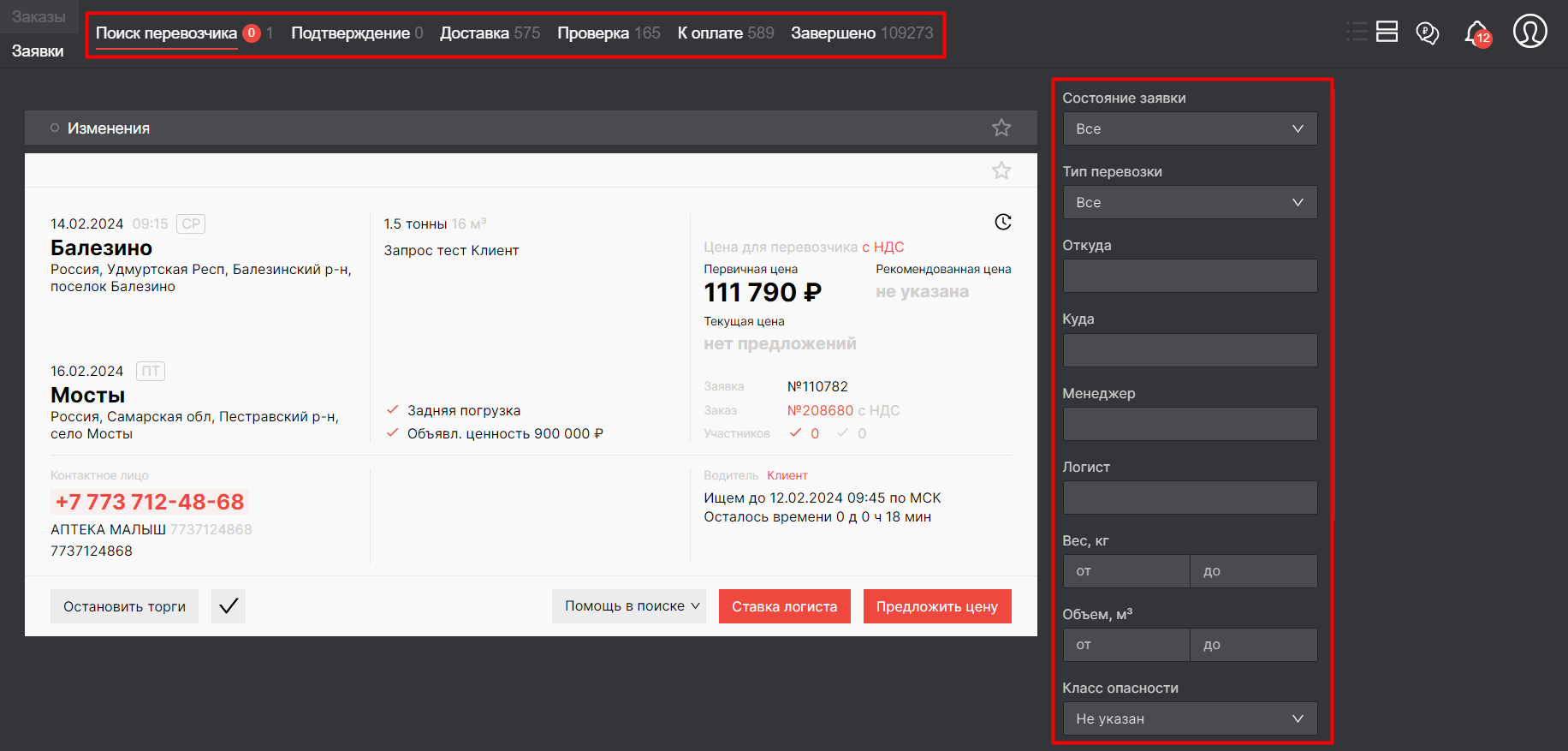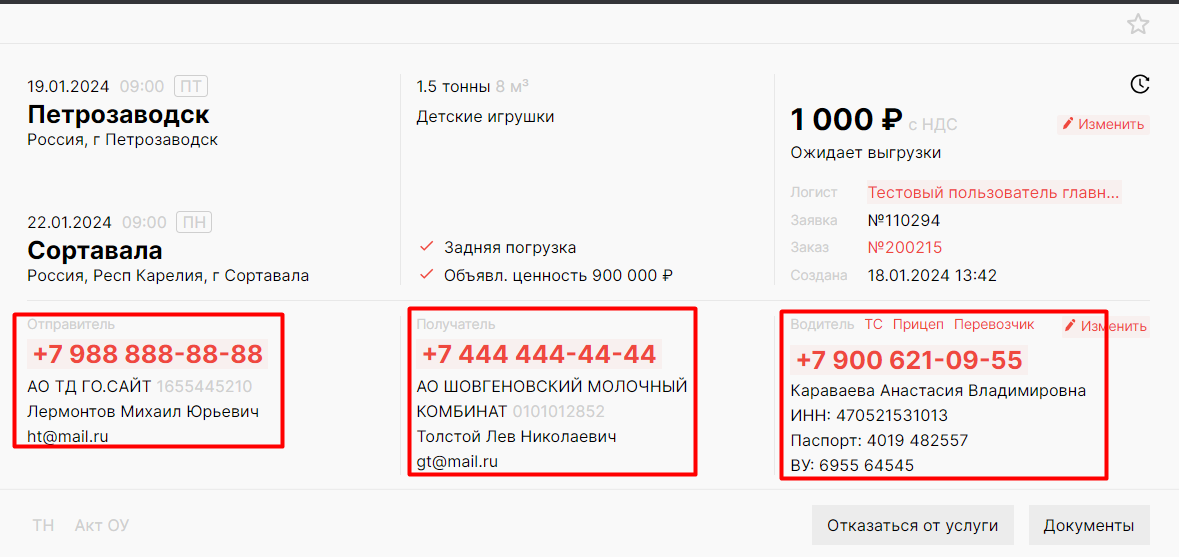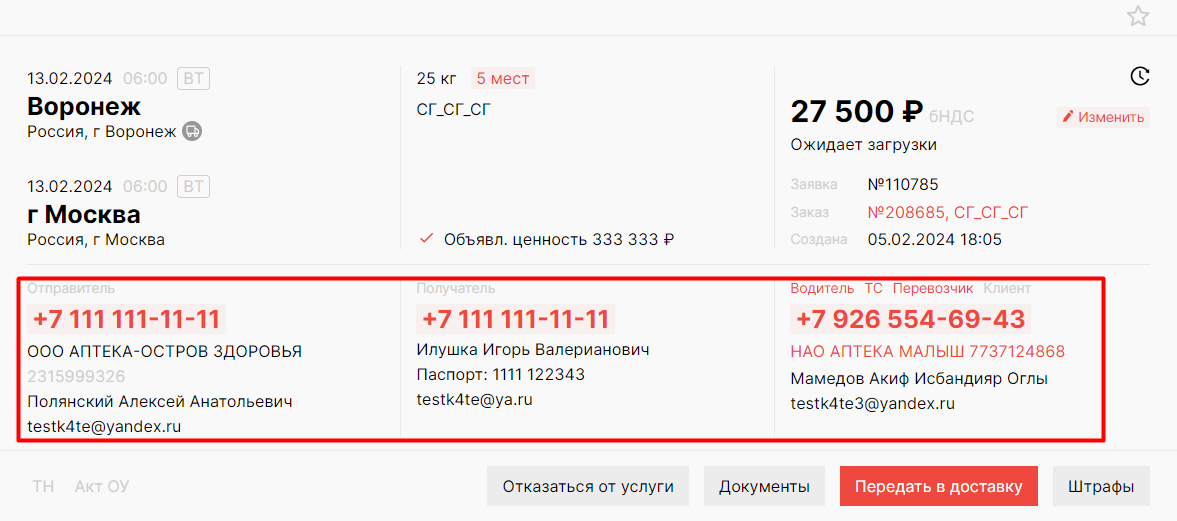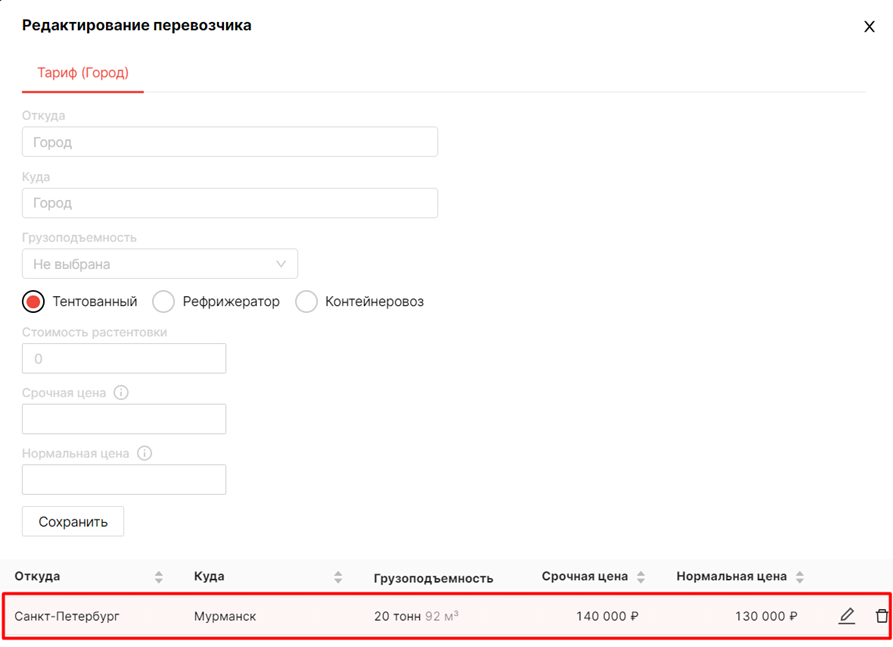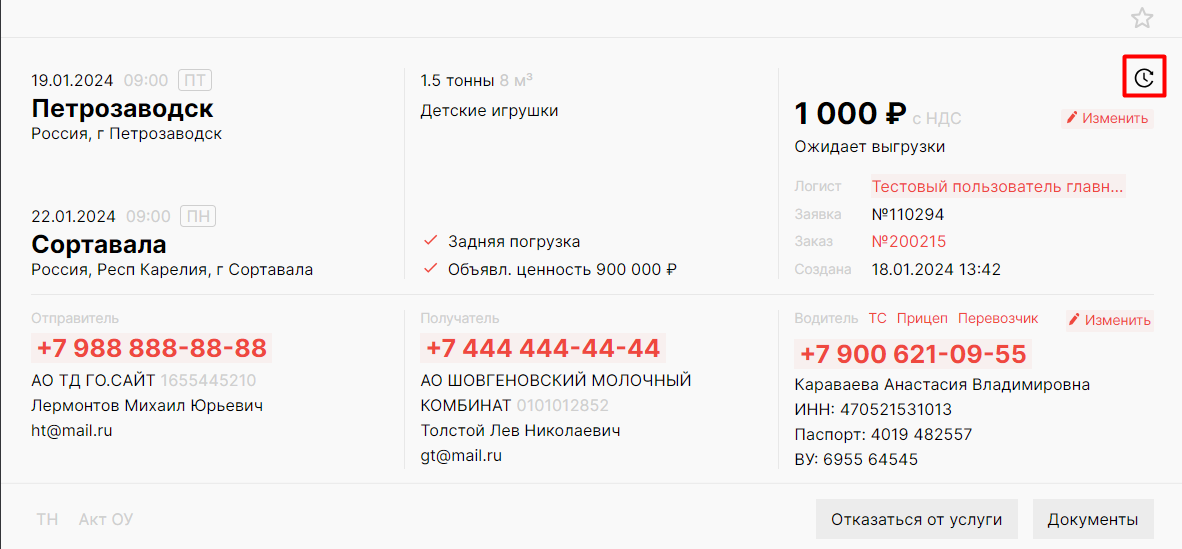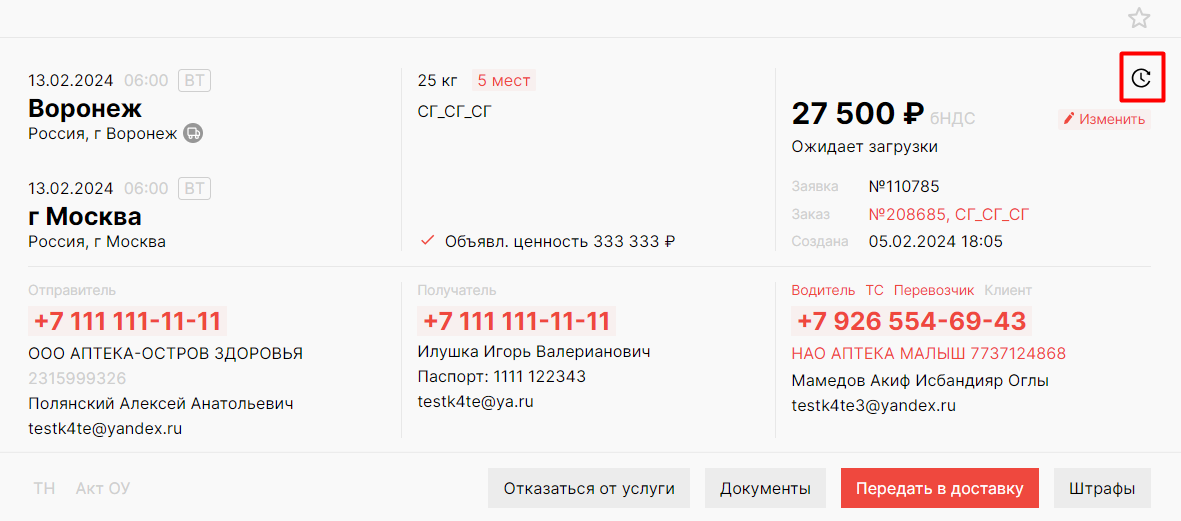Вкладка Заказы/Заявки
С помощью панели, расположенной в левой верхней части экрана, становится возможна работа с заказами/заявками на всех этапах их перевозки и оплаты:
- Вкладка "Заказы" - это контур учета заказов на грузоперевозку в разрезе различных статусов (т.е. работа с Клиентами);
- Вкладка "Заявки" - это контур учета заявок на грузоперевозку, создаваемых из заказов на грузоперевозку и исполняемых Перевозчиками.
Вкладка "Заказы"
- "Предзаказ”- при активации вкладки выводится перечень заказов на перевозку грузов, по которым ведется поиск водителя, проверка приложенных документов Юристом, либо переговоры об условиях грузоперевозки с Клиентом, т.е. все заказы с не принятыми решениями по условиям перевозки. Более подробно о алгоритмах работы с заказами во вкладке "Предзаказ" Вы сможете ознакомиться в статье;
- “Доставка” - отражены заказы, которые находятся на этапе доставки Перевозчиком;
- "К оплате" - отражены заказы, по которым ожидается оплата со стороны Клиента;
- “Завершено” - содержит список заказов, успешно доставленных или отмененных на каком-то этапе доставки.
При необходимости воспользуйтесь фильтром по поиску.
Логист работает не с Заказами, а с Заявками, поэтому его основная рабочая вкладка - "Заявки".
Вкладка "Заявки"
Работа Логиста осуществляется с заявками на перевозку, а изменение статусов заказов на перевозку будет происходить автоматически - исходя из смены статусов заявки.
Во вкладке "Заявки" отражаются все заявки на грузоперевозку, активные и завершенные. Для удобства работы отражение заявок разделено на вкладки:
- “Поиск перевозчика”- при активации вкладки мы увидим перечень имеющихся заявок на перевозку, можем искать Перевозчиков на заявки и предлагать цены Перевозчика;
- “Подтверждение” - отражены заявки, которые требуют подтверждения Клиента или находятся в работе у Менеджера (заявки, по которым согласуются условия доставки с Клиентом);
-
“Доставка” - отражены заявки, которые находятся на этапе доставки Перевозчиком (для всех заявок, начиная с вкладки “Доставка”, Вы станете ответственным Логистом, при условии, что по итогам аукциона или отражения ставки победит предложенный Вами Перевозчик);
-
“Проверка” - при активации вкладки мы увидим список заявок, по которым еще не прошла оплата, требующих проверки со стороны бухгалтерии;
-
“К оплате” - отражены заявки, ожидающие оплаты;
-
“Завершено” - содержит список заявок, успешно доставленных или отмененных на каком-то этапе.
ВНа карточке заявки Вы увидите:
- Основную информацию о заказе/заявке: маршрут, дата и время загрузки/выгрузки, сведения о доставляемом грузе, статус доставки, цена перевозки, ФИО ответственных Логиста и Менеджера, номер и дата создания заказа/заявки, сведения об участниках грузоперевозки.
ВНа карточке заявки номера телефонов кликабельны - с помощью специализированных программ, установленных на ПК, Вы можете позвонить по номеру телефона из карточки в LMS.
При нажатии на телефонный номер Перевозчика, у которого есть тарифы перевозки, требующие обновления, Вы увидите всплывающее окно “Редактирование перевозчика”.
Тарифы, которые необходимо актуализировать, подсвечены красным цветом (подробнее о редактировании тарифах Перевозчика - см. “Администрирование направлений и тарифов перевозчиков”).
Вы
- Истори
ейю изменения заявки,нажав(кнопкуа "История изменений").
В появившемся окне Вы увидите действия, совершенные по заявке на разных этапах доставки:
-
- изменение цены - подробнее
в- см. статьею; - подача ставок на перевозку Логистом/Перевозчиком - подробнее
в- см. статьею; - изменение Перевозчика/водителя/ТС/прицепа;
- отправка документов на проверку Бухгалтеру.
- изменение цены - подробнее